Discord to bezpłatna platforma VoIP dla społeczności graczy wideo. Oferuje komunikację tekstową, graficzną, wideo i audio między użytkownikami w kanale czatu. Discord używa wybranego mikrofonu do wysyłania dźwięku użytkownika do innych użytkowników na kanale.
Jednak niektórzy użytkownicy zgłosili na forum społeczności Discord problemy z dźwiękiem w grze. Ten problem może wystąpić z kilku powodów, w tym nieprawidłowych ustawień dźwięku i uszkodzonych sterowników dźwięku.
Jeśli niepokoi Cię również ten błąd, oto kilka wskazówek dotyczących rozwiązywania problemów, które pomogą Ci rozwiązać problem z odbieraniem dźwięku z gry przez Discord w systemie Windows.
Co zrobić, jeśli Discord odbiera dźwięk z gry?
1. Sprawdź ustawienie miksu stereo
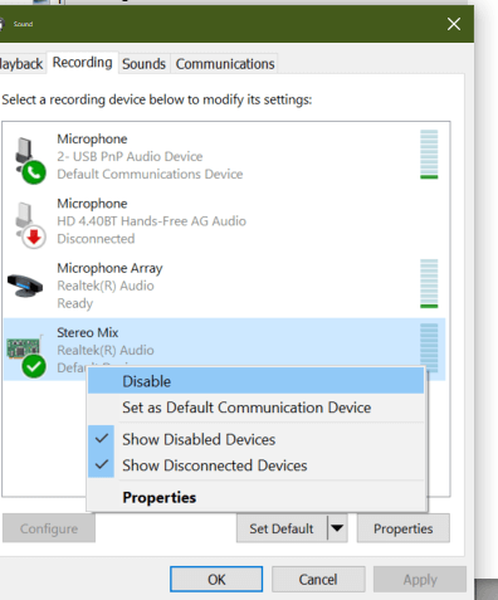
- Kliknij prawym przyciskiem myszy plik głośnik ikonę na pasku zadań.
- Wybierz Odgłosy opcja.
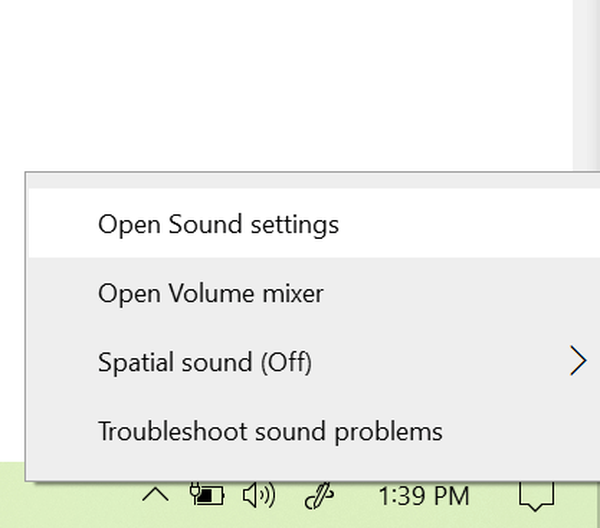
- Jeśli Odgłosy opcja nie jest widoczna, kliknij Otwórz ustawienia dźwięku.
- Przewiń w dół do Powiązane ustawienia a następnie kliknij Panel sterowania dźwiękiem.
- W oknie Dźwięk otwórz plik Nagranie patka.
- Kliknij prawym przyciskiem myszy plik Miks stereo urządzenie i wybierz Wyłączyć.
- Zamknij Panel sterowania dźwiękiem.
- Uruchom Discord i kliknij plik Ustawienia użytkownika ikona (ikona Grear).
- Wybierz Ustawienia głosu i wideo opcja z lewego panelu.
- Kliknij menu rozwijane pod Urządzenie wyjściowe i wybierz swój słuchawki jako urządzenie wyjściowe.
- Wybierz swój mikrofon jako Urządzenie wejściowe.
- Zapisz zmianę i ponownie uruchom Discord. Sprawdź, czy Discord odbiera dźwięk z gry został rozwiązany.
Czy Discord ciągle się zawiesza? Oto jak to naprawić na stałe
2. Zmień ustawienia mikrofonu
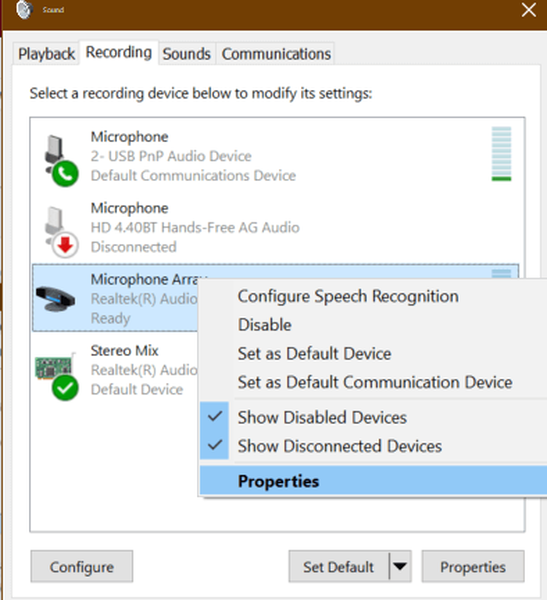
- Kliknij prawym przyciskiem myszy plik Tom ikonę na pasku zadań.
- Wybierz Odgłosy.
- Jeśli opcja Dźwięki nie jest dostępna, przejdź do Otwórz Ustawienia dźwięku> Ustawienia pokrewne> Otwórz Panel sterowania dźwiękiem.
- w Dźwięk otwórz okno Nagranie patka.
- Kliknij prawym przyciskiem myszy swój mikrofon i wybierz Nieruchomości.
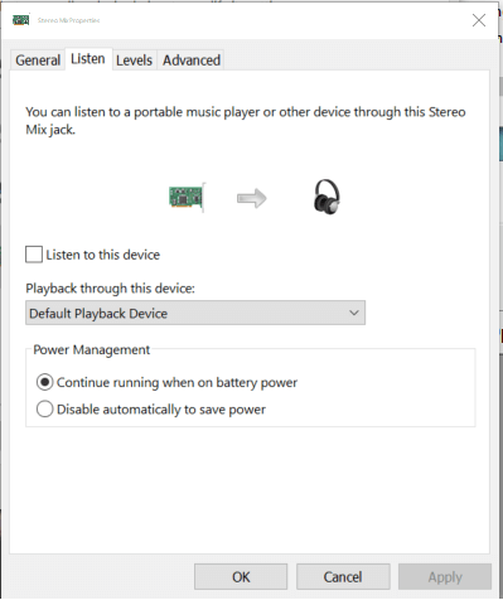
- w Właściwości mikrofonu otwórz okno słuchać patka.
- Usuń zaznaczenie Posłuchaj tego urządzenia pudełko.
- Otworzyć zaawansowane patka.
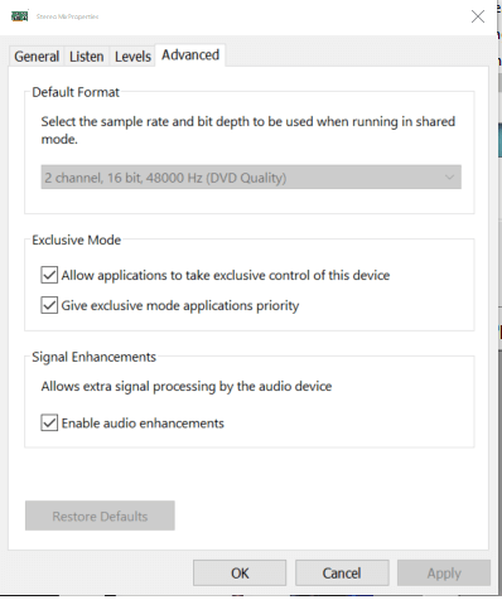
- Upewnij się, że zaznaczone są następujące opcje:
Zezwól aplikacjom na przejmowanie wyłącznej kontroli nad tym urządzeniem
Nadaj priorytet aplikacjom w trybie wyłączności - Kliknij Zastosować i ok aby zapisać zmiany.
Po zmianie ustawień mikrofonu otwórz Discord i sprawdź, czy problem z dźwiękiem Discord został rozwiązany.
3. Zaktualizuj sterowniki dźwięku
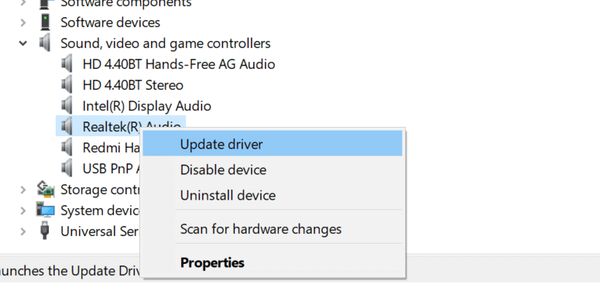
- naciśnij Klawisz Windows + R. aby otworzyć Run.
- Rodzaj devmgmt.msc i kliknij ok otworzyć Menadżer urządzeń.
- W Menedżerze urządzeń rozwiń Kontrolery dźwięku, wideo i gier Kategoria.
- Kliknij prawym przyciskiem myszy urządzenie audio i wybierz Uaktualnij sterownik.
- Wybierz Wyszukaj automatycznie zaktualizowane oprogramowanie sterownika opcja.
- System Windows pobierze i zainstaluje wszystkie oczekujące aktualizacje sterowników dźwięku.
- Następnie kliknij prawym przyciskiem myszy plik mikrofon urządzenie i wybierz Uaktualnij sterownik.
- Wybierz Wyszukaj automatycznie zaktualizowane oprogramowanie sterownika i pozwól systemowi Windows zainstalować wszelkie oczekujące aktualizacje sterownika.
- Zamknij Menedżera urządzeń i sprawdź, czy nie ma ulepszeń.
4. Wyłącz sterowniki dźwięku
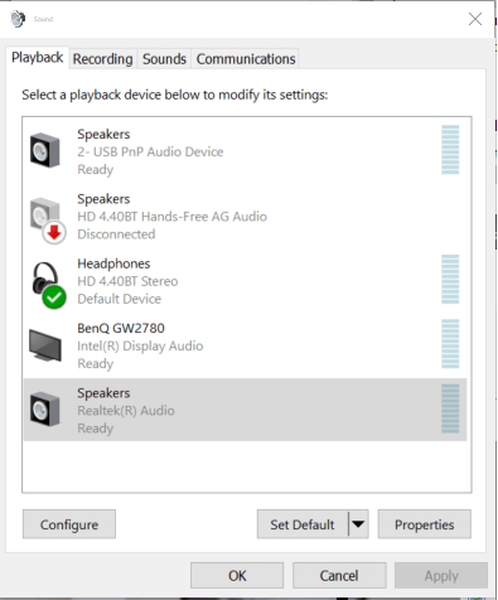
- Otwórz panel sterowania dźwiękiem. Kliknij prawym przyciskiem myszy plik ikona głośnika> Dźwięk.
- Lub Otwórz Ustawienia dźwięku> Otwórz Panel sterowania dźwiękiem.
- W oknie Dźwięk otwórz plik Odtwarzanie nagranego dźwięku patka.
- Kliknij prawym przyciskiem myszy Głośnik Realtek i wybierz Wyłączyć.
- Następnie kliknij prawym przyciskiem myszy NVIDIA Wysoka rozdzielczość i wybierz Wyłączyć.
- Kliknij Zastosować i ok aby zapisać zmiany.
- Zamknij panel sterowania dźwiękiem i sprawdź, czy nie ma ulepszeń.
Discord przechwytuje dźwięk z gry z powodu nieprawidłowo skonfigurowanych urządzeń nagrywających lub odtwarzających. Wykonaj kolejno wszystkie kroki w tym artykule, aby rozwiązać problem i kontynuować sesję czatu na Discordzie.
Często zadawane pytania: Dowiedz się więcej o zbieraniu dźwięku z gry przez Discord
- Dlaczego Discord odbiera dźwięk z gry?
Jeśli urządzenie nagrywające lub odtwarzające jest nieprawidłowo skonfigurowane, Discord może odebrać dźwięk z gry.
- Dlaczego nie słyszę mojej gry, kiedy jestem w Discordzie?
Ten problem może wystąpić, jeśli urządzenie audio lub ustawienie nie jest poprawnie skonfigurowane. Może się to również zdarzyć z powodu usterki lub błędu w aplikacji Discord. Jednym ze sposobów rozwiązania tego problemu jest aktualizacja sterowników audio za pomocą jednej z metod wymienionych w tym przewodniku.
- Czy Discord jest bezpłatny?
Tak, Discord jest całkowicie darmowy, bez żadnych ukrytych kosztów i ograniczeń, co czyni go jednym z najlepszych programów VoIP do gier.
- Problemy z Discordem
 Friendoffriends
Friendoffriends



